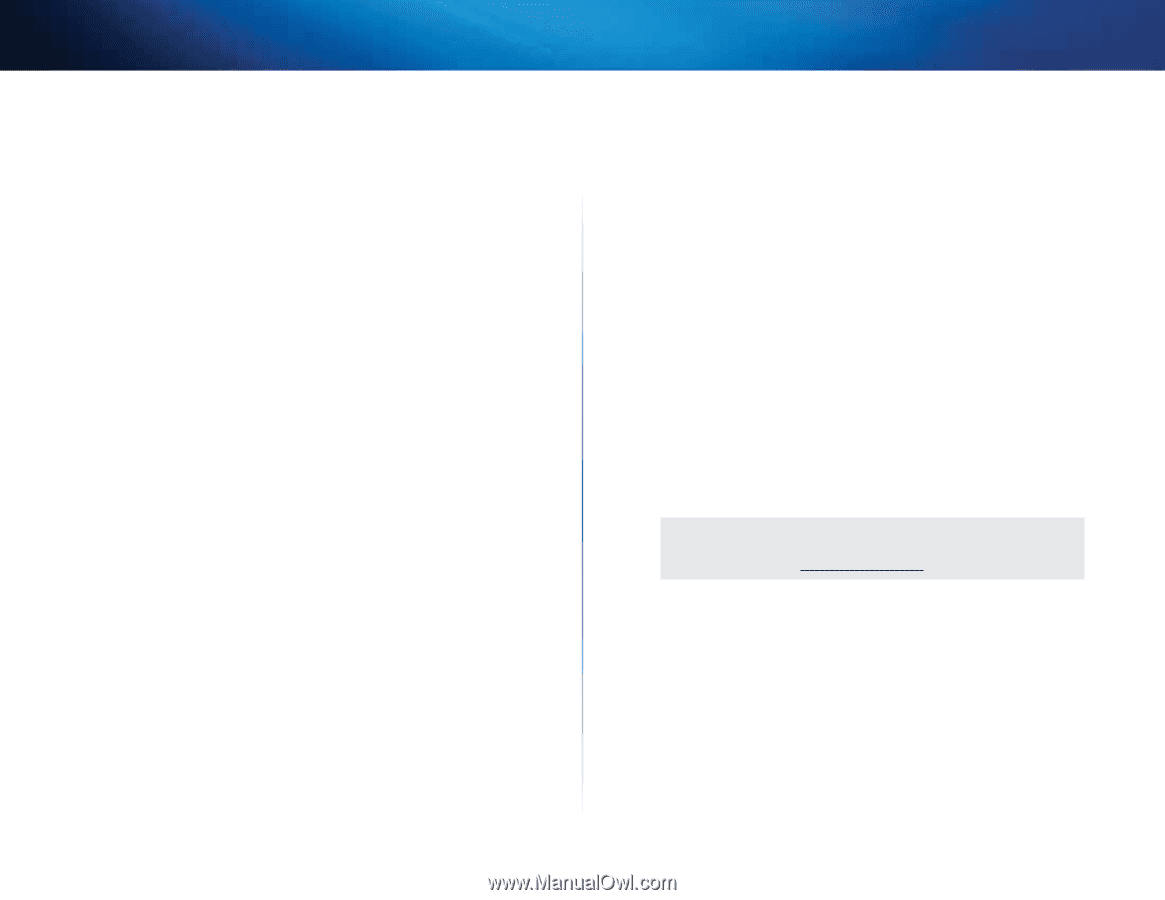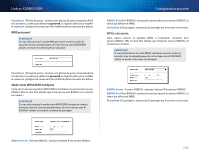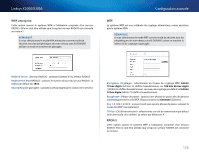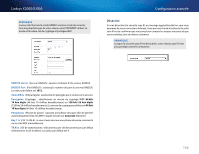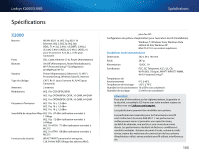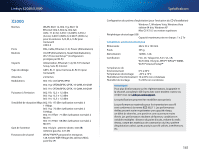Cisco X2000 User Manual - Page 159
UPnP Framework
 |
View all Cisco X2000 manuals
Add to My Manuals
Save this manual to your list of manuals |
Page 159 highlights
Linksys X2000/X3000 Le routeur ne dispose pas de port coaxial pour la connexion par câble. Un câble coaxial ne peut être connecté qu'à un modem câble. Votre modem routeur fonctionne en tant que modem avec votre connexion Internet ADSL, mais si vous disposez d'une connexion Internet par câble, votre modem routeur doit être connecté à un modem câble supplémentaire. Insérez le CDROM d'installation dans votre ordinateur et suivez les instructions à l'écran pour connecter votre modem routeur à un modem câble. Vous voulez accéder à l'utilitaire basé sur le navigateur Web via Cisco Connect. Pour accéder à l'utilitaire basé sur le navigateur Web via Cisco Connect, procédez comme suit : 1. Ouvrez Cisco Connect. 2. Dans le menu principal, cliquez sur Router settings (Paramètres du routeur). 3. Cliquez sur Advanced settings (Paramètres avancés). 4. Prenez note du nom d'utilisateur et du mot de passe. (Pour préserver la confidentialité de votre mot de passe, vous pouvez le copier dans le Presse-papiers à l'aide de l'option Copy password (Copier le mot de passe).) 5. Cliquez sur OK. Dépannage Lorsque vous tentez de vous connecter à l'utilitaire basé sur le Web, votre mot de passe ne fonctionne pas. Votre mot de passe de sécurité sans fil sert également de mot de passe de connexion à l'utilitaire basé sur le navigateur Web. Pour afficher ce mot de passe : 1. Ouvrez Cisco Connect. 2. Dans le menu principal, cliquez sur Router settings (Paramètres du routeur). 3. Le champ Password (Mot de passe) est affiché dans la partie gauche de l'écran. Sur Windows XP, le routeur n'apparaît pas sur l'écran Favoris réseau. Dans la section Gestion du réseau, cliquez sur Afficher les icônes des périphériques UPnP en réseau. Si le routeur n'apparaît toujours pas, procédez comme suit : 1. Cliquez sur Démarrer > Panneau de configuration > Pare-feu. 2. Cliquez sur l'onglet Exceptions. 3. Sélectionnez UPnP Framework. 4. Cliquez sur OK. Web si ces informations ne répondent pas à vos questions, visitez la section d'assistance à l'adresse : Linksys.com/support 159